|
Оригинал овог упутства може се наћи на www.DVD-SECRETS.co.uk
Прављењне копија моје ДВД колекције је релативно једноставан посао данас када имамо различите програме на расплагању да компримујемо садржај диска. Али, пошто поседујем оригинал, ја не желим да будем приморан да гледам уводе и трејлере/рекламе које једино можете брзо премотати (све више особина Универзалових ДВД-ја), упозорења о ауторским правима на скоро сваком европском језику и стално понављани лого студија, у намери да само погледам филм!! Мене, такође, не интересује много екстра садржаји на диску (напокон, они су и онако на мом оригиналном диску) – што значи да оригинал може остати на полици и код вишеструког гледања филма (смањујући трошење и оштећења/отиске прстију итд.), а ја и даље имам најбољи могући квалитет (скоро као оригинални диск).
Користећи једно време фантастичан мали програм по имену МenuЕdit (за брисање одређених дугмади и замену лого студија/упозорења празним деоницама) – појавио се нови програм, који исти процес још више поједностављује, а истовремено омогућује даља истраживања ДВД структуре 
DvdReMake, тренутна верзија 1.3 (ово упутство је написано за верзију 1.1 можете набавити овде: www.dimadsoft.com. Постоји демо верзија коју можете скинути да пробате програм, али нећете имати могућност да експортујете ДВД.
Поред DvdReMake, треба да скинете и DVD Decrypter (бесплатан програм) одавде: www.dvddecrypter.com
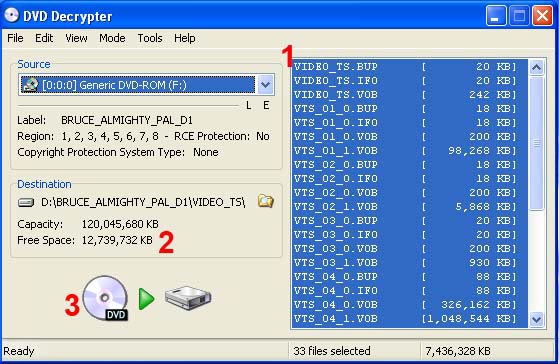
1 - Једном када сте инсталирали DVD Decrypter (и ДВД је у Вашем ДВД РОМ-у), уверите се да је исти у FILE моду (Mode menu, File). Такође је потребно да су сви фајлови селектовани.
2 - Проверите да ли имате довољно места на диску. Треба Вам најмање три пута више места него што је величина ДВД-ја који декриптујете (ја имам посебан хард драјв са довољно места, тако да сам ОК за овај пројекат). Разлог иза сугестије о 3 пута већем простору на диску је: Простор да декриптујете ДВД, простор да експортујете нови-огољени ДВД и простор да транскодујете/енкодујете (ако је потребно). Ја увек чувам све фајлове једног пројекта на ХД, док нисам потпуно задовољан коначним резултатом.
3 - Притисните дугме и чекајте да се заврши процес пребацивања фајлова.
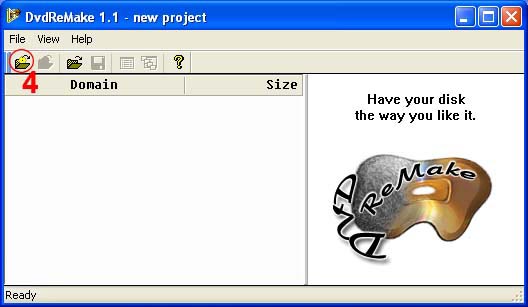
Једном када се декрипција заврши, покрените DvdReMake.
4 - Притисните на назначено дугме да импортујете ДВД.
Добра је идеја да сада, ако раније нисте, посматрате ДВД садржај и видите који се делови приказују и које меније видите – тако да, отприлике, зната на шта да обратите пажњу у DvdReMake-у.
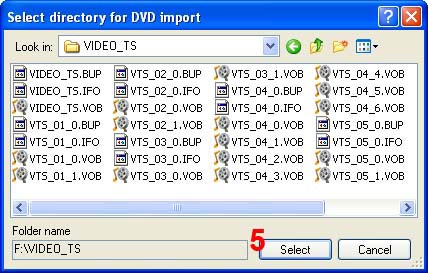
5 - Претражите Ваш ХД и када нађете директоријум са ДВД фајловима, притисните SELECT дугме (не треба да изаберете индивидуалне фајлове – то је аутоматски, селектовањем директоријума).
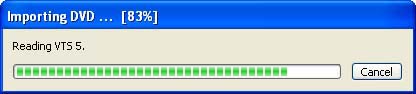
Не траје дуго да се ДВД импортује - осим (ја сада парафразирам аутора) ако 'постоји неконзистенција између ИФО и ВОБ фајлова и DvdReMake мора да обради ВОБ фајлове – што захтева одређено време.'
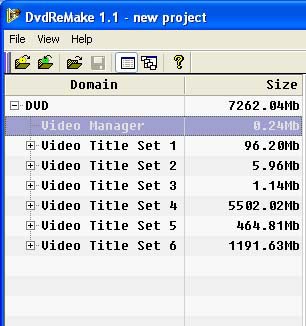
Сада можете видети укупну величину ДВД-ја на врху и колико је велики Video Title Set (Сет видео наслова).
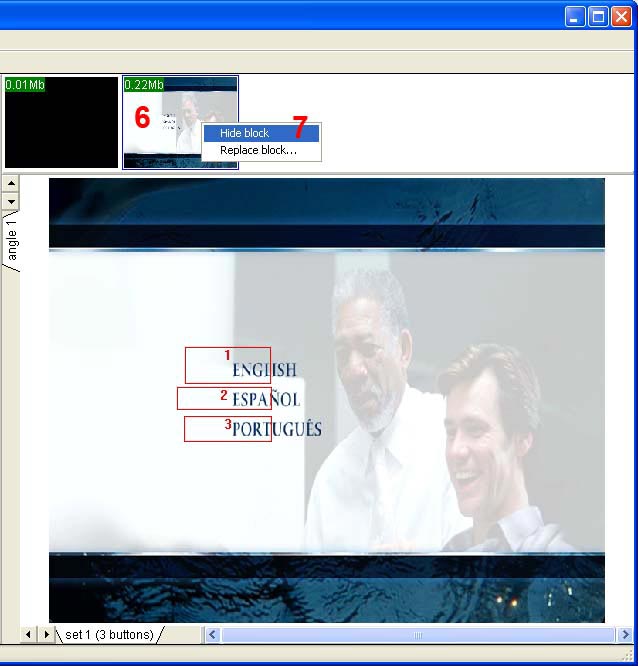
Изабирањем Video Manager-а, показује се следећи прозор.
6 - сваки од ових прозора садржи величину ћелије. Када их селектујете, њихов садржај је приказан у главном прозору. За овај ДВД, то је статички мени који тражи од корисника да изабере језик. Због чињенице да је овај ДВД енглески Р2, ја сам претпоставио да ће ме уклањање ове селекције одвести директно у енглески мени (што се и десило). Ако не ради са Вашим диском, онда ћете морати да задржите овај мени. (Ја сам урадио исто на неколико сличних дискова без негативних последица до сада...)
7 - притисак на десно дугме миша преко малог прозора, позива поп-ап мени са два избора. Ја желим да сакријем овај мени (или другим речима – заменим празном ћелијом).
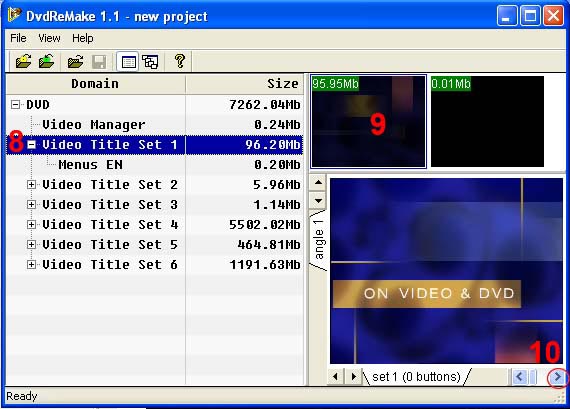
8 - Изабирање Video Title Set 1, показује као горе.
9 - Постоји клип који је реклама за нови филм. Ја желим да одем директно у мени, по убацивању диска и такође, не желим да задржим ову рекламу – тако да он постаје сакривен кроз команду 'hide' под десним дугметом миша.
10 - Врло често, клипови почињу црним екраном (на пр. преливањем из црног). Да би видели о коме се клипу ради, изаберите прозор на врху (9) и онда притисните дугме са стрелицом на десно да прегледате клип.
Следећих неколико видео наслова садржи УПОЗОРЕЊА и лого ДВД продукције, које ја не желим да задржим – па и они добијају 'hide' третман 
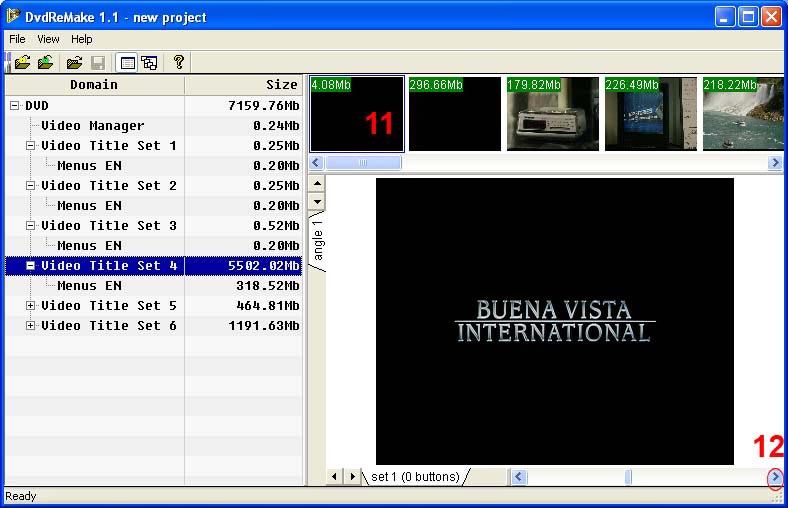
Видео наслов сет 4 (ВТС4) има највећу величину и очигледно, представља локацију филма.
11 - Први прозор је мали и не мора бити део филма.
12 - Провером шта он садржи, утврђено је да је то лого дистрибутора, кога такође, можемо уклонити Hide командом.
У горњем прозору, прођите до краја да видите шта се тамо налази – понекад могу ту бити сакривени трејлери или лого ДВД продукције. Такође можете изабрати почетни фрејм и исећи га од те тачке даље (на пр. да смањите величину, можете исећи одјавну шпицу).
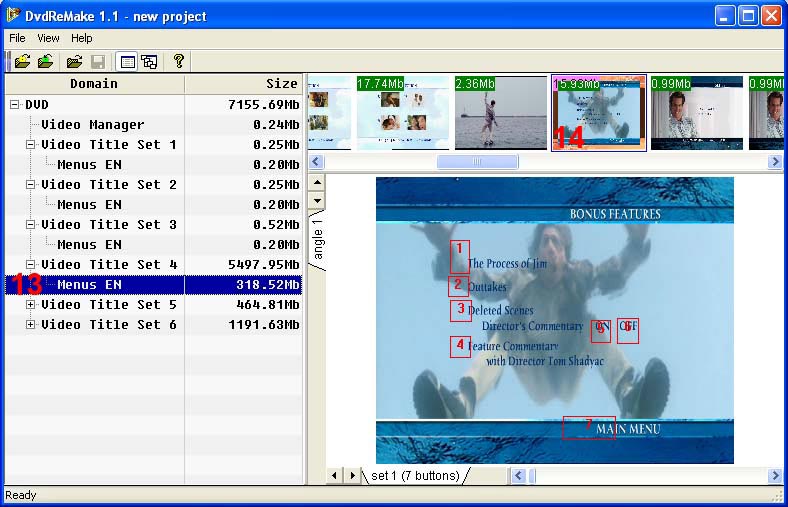
13 - Изабирањем Menus секција позива различите делове менија у горњи прозор.
14 - Претражујући различите делове менија, ја желим да модификујем мени за бонус материјал.
Одабирање одговарајућег менија га смешта у главни прозор. Ту можете видети позиције дугмади и њихове бројеве. Ја задржавам смешне кадрове, али избацујем све остале екстра секвенце – па зато морам да уклоним или сакријем сву дугмад, тако да иста не могу бити селектована. Ово можете постићи притиском на десно дугме миша у подручју жељеног дугмета и одабирањем 'hide button'(сакри дугме) или 'delete button'(обриши дугме). ('hide button' задржава позиције и бројеве осталих дугмади, уклањајући могућност селекције - 'delete button' уклања дугме и смањује број на осталим дугмадима у употреби).
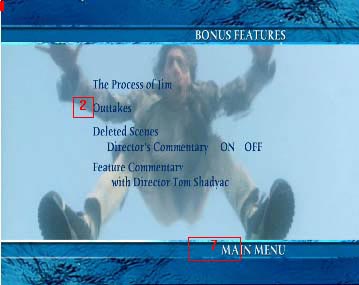
Горе се види како мени изгледа после уклањања дугмади.
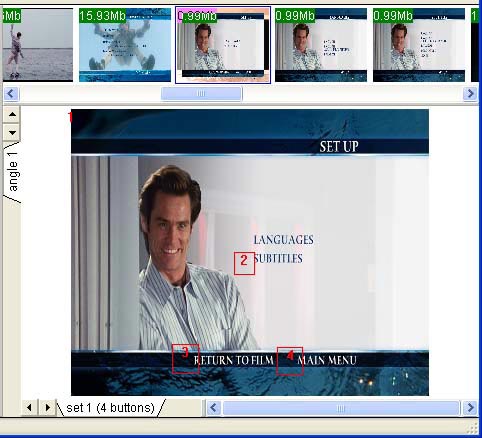
Прегледањем горњег прозора, ја планирам унапред и одлучујем да уклоним могућност селекције различитих језика (јер ћемо их, и онако, уклонити у процесу компресије).
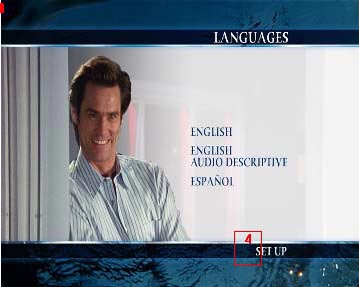
Следећи прозор показује језике које желим да уклоним, тако да не могу бити селектовани ни даљинским управљачем.
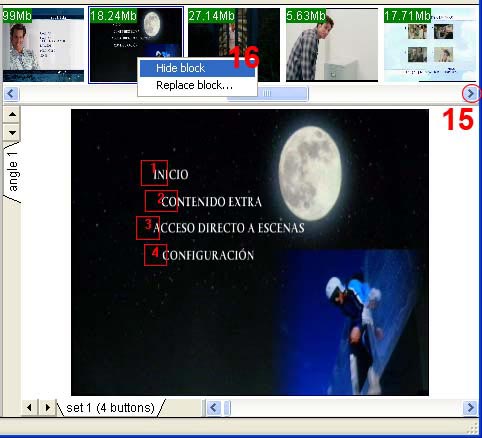
15 - Прегледањем горњег прозора – видимо неке меније на другим језицима. И они ми неће требати, тако да 'Hide' командом чувамо простор на диску 
16 - И ово ми неће требати, тако да 'Hide' командом чувамо још више простора на диску 
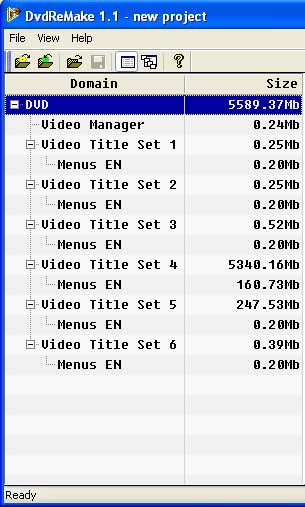
Сада можете видети колико смо простора сачували, тако да квалитет финалног видеа буде виши. Почетна величина је била 7262Mb – нова величина је 5589Mb. Као поређење погледајмо следеће: Ако користимо Pinnacle Instant Copy 8 – компресија целог ДВД-ја (уклањајући 3 аудио траке) је била 60% за главни филм. Употребом Pinnacle IC8 на модификованим фајловима добијамо 87% компресију 
Да завршимо, можете сачувати пројекат за даље едитовање или можете експортовати ДВД. Експортовање у различити директоријум на различитом ХД ради брже. Процес траје негде око 5 минута.

|